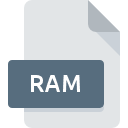
Extension de fichier RAM
Real Audio Metadata Format
-
DeveloperRealNetworks
-
Category
-
Popularité3.4 (5 votes)
Qu'est-ce que le fichier RAM?
RAM est une extension de fichier couramment associée aux fichiers Real Audio Metadata Format. Le format Real Audio Metadata Format a été développé par RealNetworks. Le format de fichier RAM est compatible avec les logiciels pouvant être installés sur la plate-forme système Android, Linux, Mac OS, Windows. Les fichiers avec l'extension RAM sont classés en tant que fichiers Fichiers audio. Le sous-ensemble Fichiers audio comprend 771 divers formats de fichiers. Le programme le plus populaire pour le traitement des fichiers RAM est RealPlayer, mais les utilisateurs peuvent choisir 8 programmes différents prenant en charge ce format de fichier. Le logiciel nommé RealPlayer a été créé par RealNetworks, Inc.. Pour trouver des informations plus détaillées sur le logiciel et les fichiers RAM, consultez le site Web officiel du développeur.
Programmes prenant en charge l'extension de fichier RAM
Vous trouverez ci-dessous un index des logiciels pouvant être utilisés pour ouvrir les fichiers RAM divisés en catégories 4 en fonction de la plate-forme système prise en charge. Les fichiers RAM peuvent être rencontrés sur toutes les plates-formes du système, y compris les appareils mobiles. Cependant, rien ne garantit que chacun d'eux les prendra en charge correctement.
Logiciels desservant le fichier RAM
 MAC OS
MAC OS  Linux
Linux  Android
Android Comment ouvrir un fichier RAM?
Il peut y avoir plusieurs raisons pour lesquelles vous rencontrez des problèmes lors de l’ouverture des fichiers RAM sur un système donné. Heureusement, la plupart des problèmes courants avec les fichiers RAM peuvent être résolus sans connaissances informatiques approfondies, et plus important encore, en quelques minutes à peine. Vous trouverez ci-dessous une liste de consignes qui vous aideront à identifier et à résoudre les problèmes liés aux fichiers.
Étape 1. Téléchargez et installez RealPlayer
 La cause principale et la plus fréquente empêchant les utilisateurs d'ouvrir les fichiers RAM est qu'aucun programme capable de gérer les fichiers RAM n'est installé sur le système de l'utilisateur. Ce problème peut être résolu en téléchargeant et en installant RealPlayer ou un autre programme compatible, tel que VLC media player, Free Audio Converter, SUPER. La liste complète des programmes regroupés par système d’exploitation se trouve ci-dessus. L'une des méthodes de téléchargement de logiciel les plus sans risque consiste à utiliser des liens fournis par des distributeurs officiels. Visitez le site Web RealPlayer et téléchargez le programme d'installation.
La cause principale et la plus fréquente empêchant les utilisateurs d'ouvrir les fichiers RAM est qu'aucun programme capable de gérer les fichiers RAM n'est installé sur le système de l'utilisateur. Ce problème peut être résolu en téléchargeant et en installant RealPlayer ou un autre programme compatible, tel que VLC media player, Free Audio Converter, SUPER. La liste complète des programmes regroupés par système d’exploitation se trouve ci-dessus. L'une des méthodes de téléchargement de logiciel les plus sans risque consiste à utiliser des liens fournis par des distributeurs officiels. Visitez le site Web RealPlayer et téléchargez le programme d'installation.
Étape 2. Mettez à jour RealPlayer vers la dernière version.
 Vous ne pouvez toujours pas accéder aux fichiers RAM bien que RealPlayer soit installé sur votre système? Assurez-vous que le logiciel est à jour. Parfois, les développeurs de logiciels introduisent de nouveaux formats qui prennent déjà en charge les nouvelles versions de leurs applications. Cela peut expliquer en partie pourquoi les fichiers RAM ne sont pas compatibles avec RealPlayer. La version la plus récente de RealPlayer est compatible avec les versions antérieures et peut gérer les formats de fichiers pris en charge par les versions antérieures du logiciel.
Vous ne pouvez toujours pas accéder aux fichiers RAM bien que RealPlayer soit installé sur votre système? Assurez-vous que le logiciel est à jour. Parfois, les développeurs de logiciels introduisent de nouveaux formats qui prennent déjà en charge les nouvelles versions de leurs applications. Cela peut expliquer en partie pourquoi les fichiers RAM ne sont pas compatibles avec RealPlayer. La version la plus récente de RealPlayer est compatible avec les versions antérieures et peut gérer les formats de fichiers pris en charge par les versions antérieures du logiciel.
Étape 3. Configurez l’application par défaut pour ouvrir les fichiers RAM en RealPlayer
Si la dernière version de RealPlayer est installée et que le problème persiste, sélectionnez-le comme programme par défaut à utiliser pour gérer RAM sur votre appareil. Le processus d’association des formats de fichier à une application par défaut peut différer selon les plates-formes, mais la procédure de base est très similaire.

Changer l'application par défaut dans Windows
- En cliquant sur le bouton RAM avec le bouton droit de la souris, vous obtiendrez un menu dans lequel vous devrez sélectionner l’option
- Sélectionnez →
- Pour finaliser le processus, sélectionnez entrée PC et, à l'aide de l'explorateur de fichiers, sélectionnez le dossier d'installation RealPlayer. Confirmez en cochant Toujours utiliser ce programme pour ouvrir la boîte de fichiers RAM , puis en cliquant sur le bouton .

Changer l'application par défaut dans Mac OS
- Cliquez avec le bouton droit sur le fichier RAM et sélectionnez
- Ouvrez la section en cliquant sur son nom
- Sélectionnez le logiciel approprié et enregistrez vos paramètres en cliquant sur
- Si vous avez suivi les étapes précédentes, un message devrait apparaître: Cette modification sera appliquée à tous les fichiers avec l'extension RAM. Ensuite, cliquez sur le bouton pour finaliser le processus.
Étape 4. Assurez-vous que le fichier RAM est complet et exempt d’erreurs.
Si vous avez suivi les instructions des étapes précédentes et que le problème n'est toujours pas résolu, vous devez vérifier le fichier RAM en question. L'impossibilité d'accéder au fichier peut être liée à divers problèmes.

1. Vérifiez que le RAM en question n'est pas infecté par un virus informatique
Si le RAM est effectivement infecté, il est possible que le malware l'empêche de s'ouvrir. Il est conseillé d'analyser le système le plus tôt possible pour rechercher les virus et les logiciels malveillants ou d'utiliser un scanner antivirus en ligne. Le fichier RAM est infecté par un logiciel malveillant? Suivez les étapes suggérées par votre logiciel antivirus.
2. Vérifiez si le fichier est corrompu ou endommagé
Si le fichier RAM vous a été envoyé par quelqu'un d'autre, demandez à cette personne de vous renvoyer le fichier. Le fichier a peut-être été copié par erreur et les données ont perdu leur intégrité, ce qui empêche d'accéder au fichier. Lors du téléchargement du fichier avec l'extension RAM à partir d'Internet, une erreur peut survenir, entraînant un fichier incomplet. Essayez de télécharger le fichier à nouveau.
3. Assurez-vous d'avoir les droits d'accès appropriés
Il est possible que le fichier en question ne soit accessible qu'aux utilisateurs disposant de privilèges système suffisants. Déconnectez-vous de votre compte actuel et connectez-vous à un compte disposant de privilèges d'accès suffisants. Ouvrez ensuite le fichier Real Audio Metadata Format.
4. Vérifiez que votre appareil remplit les conditions pour pouvoir ouvrir RealPlayer
Si le système est soumis à de lourdes charges, il ne sera peut-être pas en mesure de gérer le programme que vous utilisez pour ouvrir les fichiers avec l'extension RAM. Dans ce cas, fermez les autres applications.
5. Assurez-vous que les derniers pilotes, mises à jour du système et correctifs sont installés.
Les versions les plus récentes des programmes et des pilotes peuvent vous aider à résoudre les problèmes liés aux fichiers Real Audio Metadata Format et à assurer la sécurité de votre périphérique et de votre système d'exploitation. Il se peut que les fichiers RAM fonctionnent correctement avec un logiciel mis à jour qui corrige certains bogues du système.
Voulez-vous aider?
Si vous disposez des renseignements complémentaires concernant le fichier RAM nous serons reconnaissants de votre partage de ce savoir avec les utilisateurs de notre service. Utilisez le formulaire qui se trouve ici et envoyez-nous les renseignements sur le fichier RAM.

 Windows
Windows 




